Ce que vous devriez savoir
Assurez-vous d'avoir installé le fenêtres 10 Fall Creators, contient des fonctions spéciales et plusieurs améliorations telles que la fonction intelligente qui facilite un peu le travail avec l'ordinateur en libérant automatiquement l'espace qui n'a pas été utilisé sur le disque dur de l'ordinateur. Nous aidant à toujours avoir de l'espace disponible pour enregistrer ou installer ce que vous jugez nécessaire.
Nous allons vous montrer Méthodes 2 de supprimer les fichiers temporaires du dossier de téléchargement de Windows 10, optimisant ainsi un peu les performances de votre ordinateur.
Avec le 1ère méthode, vous permettra de les nettoyer toutes les semaines ou lorsque vous le jugerez nécessaire. Avec le 2ère méthode vous pouvez activer le nettoyage automatique à intervalles réguliers, en supprimant les fichiers dans le dossier de téléchargement et dans la corbeille, même définitivement. Sans plus tarder, commençons.
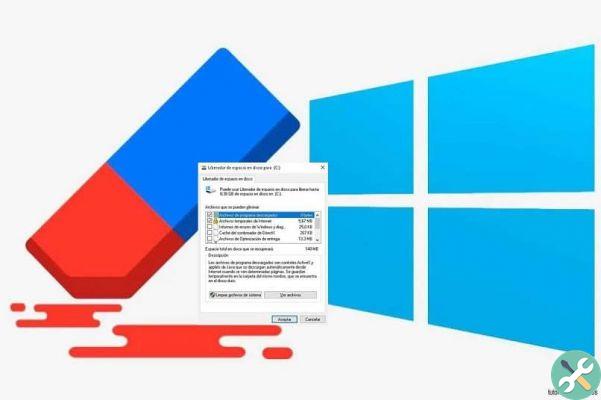
Première méthode pour supprimer les fichiers temporaires
- Accédez à la barre de lancement et cliquez sur réglages.
- Alors vas y Système
- Une série d'options apparaîtra, faites défiler vers le bas et cliquez sur archivage.
- Dans la colonne de droite, vous remarquerez les disques durs que vous avez connectés à votre PC, car vous sélectionnerez et cliquerez là où vous avez installé votre système d'exploitation, car c'est là que le fichiers temporaires. Par défaut, il s'agit généralement de C :.
- Ensuite, vous verrez l'utilisation de la mémoire, comment les fichiers et les programmes sont distribués sur le disque de votre ordinateur.
- Faites défiler vers le bas, où vous verrez les fichiers temporaires, l'espace qu'il occupe est affiché et cliquez.
- Cliquez ensuite sur le bouton "Supprimer les fichiers temporaires". Une fenêtre apparaîtra dans laquelle vous confirmerez que vous êtes sûr.
Comme vous le remarquerez, c'est une méthode très simple et le plus important est qu'elle soit sans danger. Le suivant est encore plus facile que le précédent. Passons maintenant au fond.
Deuxième méthode pour supprimer automatiquement les fichiers temporaires
- Cliquez sur le menu Démarrer situé dans la barre du bas et cliquez sur Paramètres, ou nous vous proposons un raccourci avec la combinaison de touches Windows + I, vous arrivez directement à la fenêtre.
- Accéder à l'icône du système
- Dans la colonne de gauche, sélectionnez l'option Stockage. Une grande variété de paramètres seront reflétés sur le côté droit, comme le capteur de stockage.
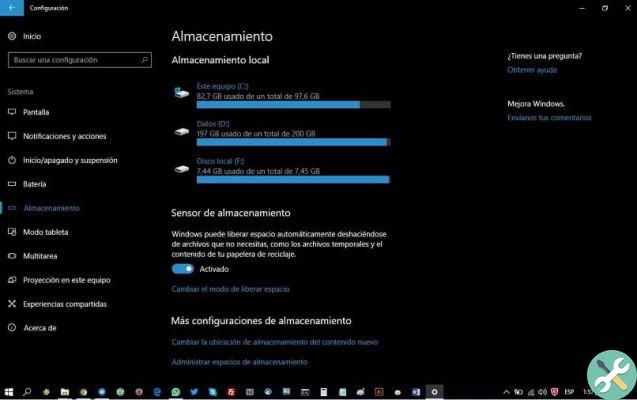
- Il est activé par l'interrupteur situé sous l'objet.
- Il ne reste plus qu'à le personnaliser en indiquant ce que vous souhaitez supprimer après le mois. Ceci est réalisé en appuyant sur l'option Changer le mode d'espace libre.
- Une fenêtre s'ouvrira dans laquelle vous pourrez choisir ce que vous souhaitez supprimer définitivement. Dans les fichiers temporaires, 3 options sont reflétées : * Supprimer les fichiers temporaires qui ne sont pas utilisés par les applications * Supprimer les fichiers qui sont dans la corbeille depuis plus d'un mois et * Supprimer les fichiers du dossier de téléchargement qui n'ont pas été déplacés vers un Intervalle de 1 jours.
- Des marques selon vos besoins. Bien que nous vous suggérons de sélectionner les trois pour nettoyer l'espace sur votre disque dur.
Vous pouvez maintenant oublier les cookies, bien qu'il existe des options pour supprimer et nettoyer les cookies d'une page Web. Avec ces étapes courtes et simples, vous pourrez supprimer les fichiers temporaires du dossier de téléchargement de Windows, dont les techniques vous faciliteront la tâche. automatiquement ou quand vous en avez besoin. Nous espérons que cet article vous a plu et, si vous le souhaitez, vous pouvez nous raconter votre expérience en suivant ces conseils. Cela nous encouragera à écrire plus d'articles pour aider les lecteurs comme vous sur la plate-forme Windows 10.


























